Zaokrąglenia i wypukłości są elementami umieszczanymi w zewnętrznych lub wewnętrznych narożnikach albo elementach części. Polecenie Zaokrąglenie pozwala utworzyć następujące typy zaokrągleń:
- Zaokrąglenia krawędzi tworzone na podstawie wybranych krawędzi. Zaokrąglenia mogą mieć stały lub zmienny promień, różną wielkość i różną ciągłość (styczne lub gładkie G2). Wszystkie mogą być tworzone w toku jednej operacji. Wszystkie zaokrąglenia lub wypukłości utworzone za pomocą jednej operacji są traktowane jako jeden element.
- Zaokrąglenia powierzchni tworzone między dwiema powierzchniami lub zbiorami powierzchni. Powierzchnie te nie muszą mieć wspólnej krawędzi. Jakiekolwiek małe krawędzie i nieregularna geometria są łączone przez zaokrąglenie.
- Zaokrąglenia pełne o zmiennym promieniu, które są styczne do trzech sąsiadujących ze sobą powierzchni lub zbioru powierzchni. Zbiór środkowych powierzchni zostanie zastąpiony zaokrągleniem o zmiennym promieniu.
Utworzymy teraz proste zaokrąglenie krawędzi, używając narzędzi bezpośredniej manipulacji.
- Kliknij okrągłą krawędź większej średnicy części.
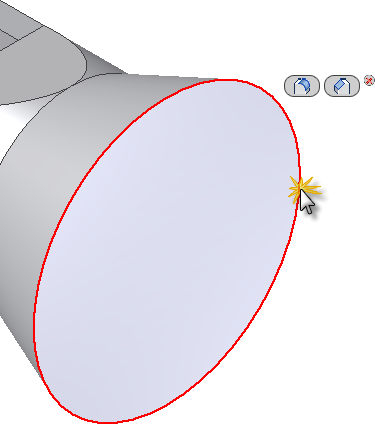
- Pojawi się minipasek narzędzi zawierający opcje poleceń Zaokrąglenie (pierwszy przycisk) i Fazowanie (drugi przycisk).
- Kliknij przycisk Zaokrąglanie, a pojawi się minipasek narzędzi zaokrąglenia. Uwaga: Opis poszczególnych elementów minipaska narzędzi wykracza poza zakres tego ćwiczenia, warto jednak przejrzeć temat Zaokrąglenie w pomocy programu Inventor.
- Na potrzeby tego ćwiczenia należy tylko wziąć pod uwagę następujące cztery elementy na minipasku narzędzi:
- Pole wprowadzania wartości — służy do wprowadzania promienia zaokrąglenia.
- Przycisk OK — oznaczony zielonym symbolem wyboru przycisk OK tworzy zaokrąglenie i kończy polecenie.
- Przycisk Zastosuj — oznaczony zielonym znakiem „+” przycisk Zastosuj pozwala zastosować jedno lub więcej zaokrągleń krawędzi bez zamykania polecenia Zaokrąglenie.
- Przycisk Anuluj — oznaczony czerwonym znakiem „X” przycisk Anuluj anuluje polecenie Zaokrąglenie. W takim wypadku nie są tworzone żadne zaokrąglenia.
- Spróbuj przeciągnąć złoty strzałkowy manipulator odległości w przód i w tył nad okrągłą krawędzią. Zwróć uwagę, w jaki sposób promień zaokrąglenia wzrasta i maleje w czasie rzeczywistym.
- Przeciągnij manipulator do pozycji, w której w polu wprowadzania wartości pojawi się wartość 3.250 mm, lub wprowadź wartość 3.25 przy użyciu klawiatury.

- Kliknij przycisk Ok, aby utworzyć zaokrąglenie i wyjść z polecenia.
Nowy element, Zaokrąglenie1, zostaje dodany do przeglądarki modeli.